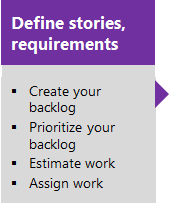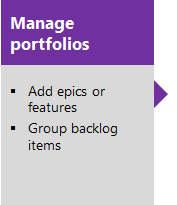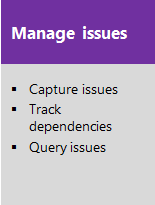Использование невыполненных работ для управления проектами
Azure DevOps Services | Azure DevOps Server 2022 — Azure DevOps Server 2019
С невыполненной работой вы можете спланировать проект, добавив истории пользователей или требования к невыполненной работы продукта. С помощью плана вы можете начать разработку кода.
Если вы являетесь администратором проекта, см. статью "Настройка и настройка досок Azure", в которой показано, как определить путь к области и итерации и настроить типы рабочих элементов. При создании проекта или добавлении команды Azure Boards автоматически создает невыполненную работу. Каждая команда имеет доступ к собственным продуктам, портфелям и невыполненной работы с спринтом. Дополнительные сведения см. в разделе "О командах и средствах Agile".
О невыполненной работе
Невыполненная работа с Azure Boards — это приоритетный список рабочих элементов, которые помогут вашей команде разработки. Невыполненная работа помогает управлять областью проекта и упрощает эффективное взаимодействие и совместную работу с помощью жизненного цикла разработки программного обеспечения.
Используйте невыполненные работы для выполнения следующих задач:
- Определение пользовательских историй, элементов невыполненной работы продукта или требований
- Переупорядочение невыполненной работы
- Добавление сведений и оценок в элементы невыполненной работы
- Массовое обновление
- Перетащите элементы в спринт
- Сопоставление элементов невыполненной работы в иерархии
- Просмотр иерархии или портфеля работ, назначенных нескольким командам
- Прогноз работы
- Отображение хода выполнения свертки, подсчетов или итогов
- Определение пользовательских историй, элементов невыполненной работы продукта или требований
- Переупорядочение невыполненной работы
- Добавление сведений и оценок в элементы невыполненной работы
- Массовое обновление
- Перетащите элементы в спринт
- Сопоставление элементов невыполненной работы в иерархии
- Просмотр иерархии или портфеля работ, назначенных нескольким командам
- Прогноз работы
Примечание.
Дополнительные сведения см. в разделе "Невыполненные работы", "Доски" и "Планы". Если вы не видите нужные рабочие элементы в невыполненной работе или доске, см. статью "Настройка невыполненных работ и досок".
Невыполненные работы по продуктам и портфелям
Невыполненные работы представляют рабочие элементы в виде списков. Невыполненная работа по продукту представляет план проекта, план разработки планов вашей команды. Он также предоставляет репозиторий всех сведений, необходимых для отслеживания и совместного использования с командой.
В гибких методологиях невыполненная работа портфеля позволяет группировать и упорядочивать невыполненную работу в иерархию. Вы можете отображать высокоуровневые инициативы, эпические или проекты, над которыми ваша организация планирует работать в течение более длительного периода времени. Эти инициативы часто слишком большие или сложные, чтобы соответствовать области невыполненной работы одной команды. Они требуют координации и планирования на более высоком уровне организации.
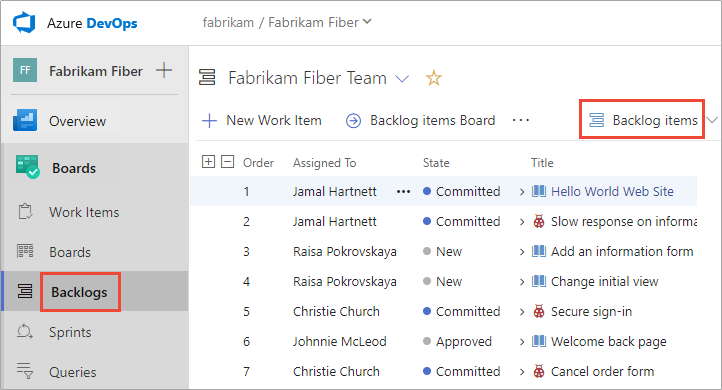
Конфигурация невыполненной работы
Примечание.
Разделы справки добавить невыполненную работу или доску? Вы не добавляете невыполненные работы или доски. Вы добавляете команду, которая автоматически настроена с его собственным набором невыполненных работ и досок. Дополнительные сведения см. в разделе "О командах и средствах Agile".
Каждая невыполненная работа связана с командой и параметрами конфигурации команды определяют рабочие элементы, которые отображаются в невыполненной работе команды. Администратор команды выполняет следующие задачи для своей команды:
- Выберите путь к области, активные для команды. В невыполненной работе команды отображаются только рабочие элементы, назначенные этим путям.
- Задайте путь области по умолчанию и путь итерации, используемый при определении рабочих элементов из невыполненной работы команды.
- Выберите пути итерации, активные для команды.
- Определите, какие уровни невыполненной работы активны для команды.
- Определите способ обработки ошибок, как требования или задачи.
Дополнительные сведения см. в следующих статьях:
- Определение путей итерации (спринта) и настройка итерации команды
- Определение путей к областям и назначение их команде
- Выбор уровней невыполненной работы
- Отображение ошибок в невыполненных работах или досках
Совет
У каждого члена команды есть несколько инструментов для настройки представления невыполненной работы: развернуть или свернуть один уровень, параметры столбца, селектор уровня невыполненной работы, параметры просмотра и панель инструментов фильтра. Параметры, заданные для каждого уровня невыполненной работы, отличаются и сохраняются до изменения. Дополнительные сведения см. в разделе "Настройка представления невыполненной работы".
Общие конфигурации невыполненной работы для нескольких команд
Вопрос. Можно ли определить конфигурацию невыполненной работы, на которую могут подписаться несколько команд?Ответ: Нет. Каждая команда управляет собственными параметрами команды и конфигурациями невыполненной работы.
Так как каждый пользователь может настроить собственные параметры столбца и параметры представления, невозможно настроить общее представление невыполненной работы для всех команд. Кроме того, для каждой команды нет параметров столбцов по умолчанию.
Так как каждый пользователь может настроить собственные параметры столбца и параметры представления, невозможно настроить общее представление невыполненной работы для всех команд. Однако можно определить параметры столбца по умолчанию для всех участников команды, изменив конфигурацию процесса. Сведения о том, как см. в справочнике по XML-элементу конфигурации процесса, чтобы задать столбцы по умолчанию.
Определение рабочих элементов и создание невыполненной работы
Создайте план проекта, создав невыполненную работу рабочих элементов. Эти элементы представляют функции, требования, истории пользователей или другие действия, которые необходимо выполнить. Невыполненные работы портфеля обеспечивают поддержку организации работы в иерархической форме. Они помогают отслеживать основные инициативы или сценарии продукта, основанные на многих историях или требованиях. Различные типы рабочих элементов помогают отслеживать различные типы работы, такие как истории пользователей, задачи, ошибки и проблемы.
Приоритет невыполненной работы или порядок ранжирования стека
При добавлении или перемещении элементов на странице определяется последовательность элементов в каждой невыполненной работы. Дополнительные сведения см. в разделе "Переупорядочение невыполненной работы".
При перетаскивании элементов из списка невыполненных работ фоновый процесс обновляет поля Stack Rank (Agile and Capability Maturity Model Integration (CMMI) или Backlog Priority (Scrum Process) (Процесс scrum). Система использует эти поля для отслеживания относительного ранжирования элементов на продукте, функции, эпической или другой невыполненной работы портфеля. По умолчанию эти поля не отображаются в форме рабочего элемента.
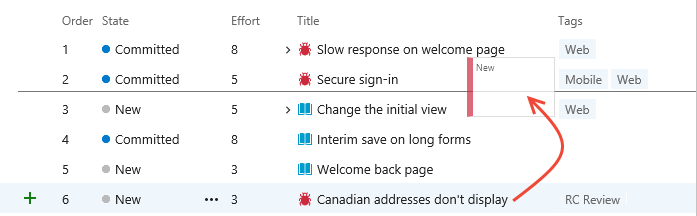
Не используйте функцию массового изменения для изменения значения поля приоритета невыполненной работы. Хотя вы можете назначить значение этим полям, вы назначаете одно и то же значение всем элементам, которые вы выбираете для массового редактирования.
Предпочтительный способ массового редактирования — использовать несколько выборок для перемещения элементов в верхнюю, нижняя или определенную позицию на странице. Если необходимо изменить одно из полей заказа невыполненной работы массово, чтобы получить большое количество рабочих элементов в нужном порядке приоритета, используйте Excel. Вы можете экспортировать запрос, содержащий элементы невыполненной работы, обновить поля "Приоритет невыполненной работы" или "Ранжирование стека", а затем опубликовать изменения.
Элементы выполнения и работа, перечисленные в невыполненной работе
Невыполненные операции предназначены для отображения работы, соответствующей состоянию предлагаемой, в ходе выполнения или разрешенной категории. После завершения работы и его состояния введите состояние "Готово" или "Закрыто", оно отпадает от представления невыполненной работы. Вы всегда можете создать запрос для просмотра завершенной работы или просмотреть недавно завершенную сводную строку на странице "Рабочие элементы". Дополнительные сведения см. в разделе "Просмотр и добавление рабочих элементов".
В общем случае отображаются все элементы, которые находятся в состоянии категории "Ход выполнения ", которое соответствует состояниям "Активный " и "Зафиксировано ". Чтобы сосредоточиться на предлагаемых работах, но не выполняющихся, можно переключить представление невыполненной работы, чтобы отключить ход выполнения. Этот переключатель полезен при прогнозировании невыполненной работы продукта.
Если невыполненная работа отсутствует, проверьте, отключается ли представление "Ход выполнения ". Дополнительные сведения см. в разделе "Состояния рабочего процесса" и категории состояний.
Упорядочение невыполненной работы путем сопоставления и повторного выполнения элементов невыполненной работы
Если у вас есть много инициатив, над которыми работают ваши команды, вы можете сгруппировать работу в соответствии с этими инициативами. Определив функции и эпические эпопеи, вы можете сгруппировать работу в трехуровневую иерархию, состоящую из эпических, функций и элементов невыполненной работы.
Например, здесь команда службы клиентов организовала несколько невыполненных работ в рамках двух функций и одного эпического.
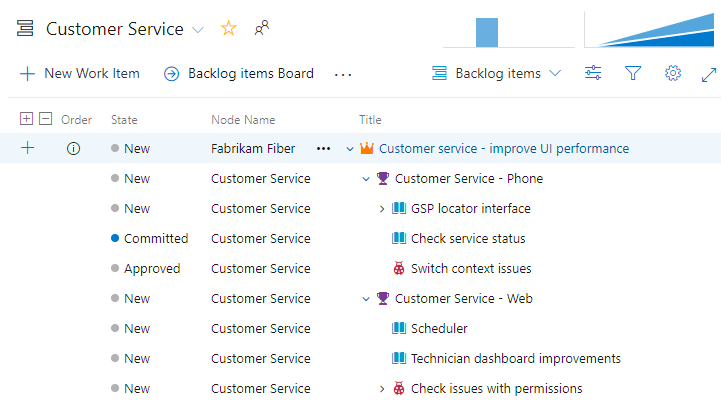
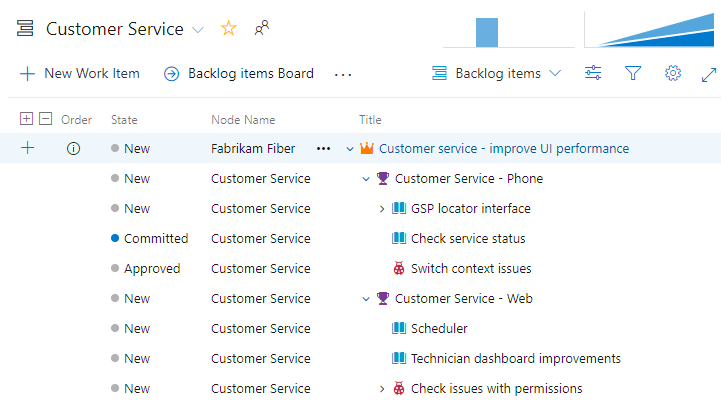
Скорость
При назначении элементов невыполненной работы для спринтов вы получаете доступ к отчету скорости в контексте для невыполненных работ по продуктам и портфелям. Скорость помогает командам определить, сколько работ они могут выполнять спринт над спринтом.
Отчет "Скорость" можно настроить для подсчета рабочих элементов или суммы точек истории, усилий, оставшихся работ или другого числового поля.
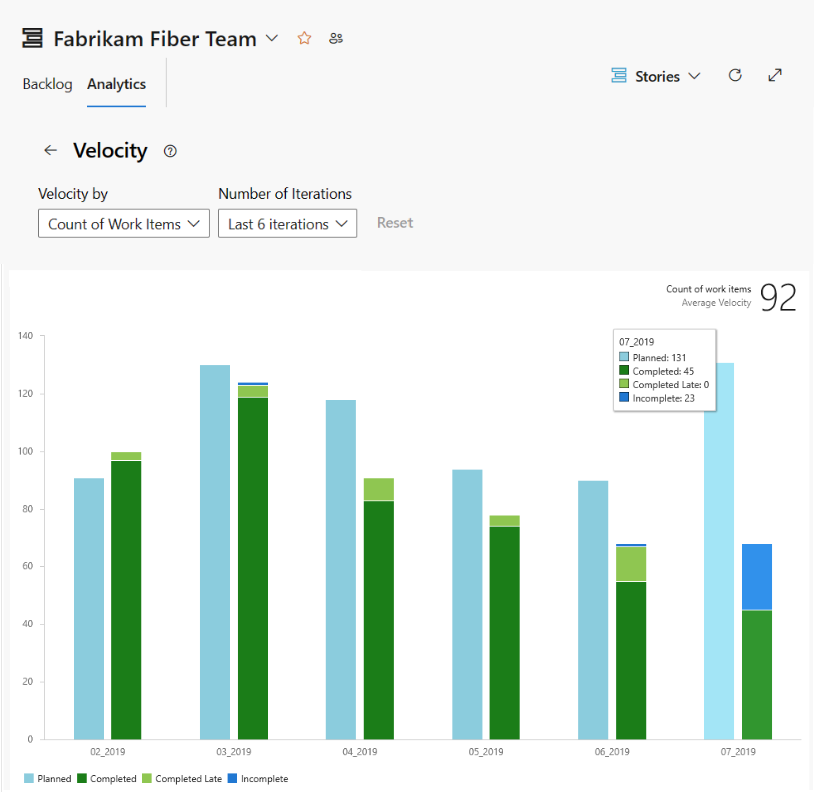
При назначении элементов невыполненной работы продукта на спринтах вы получаете доступ к отчету о скорости в контексте для невыполненной работы продукта. Скорость помогает командам определить, сколько работ они могут выполнять спринт над спринтом.
В отчете отслеживается оценочная невыполненная работа команды, которую ваша команда выполнила (зеленый) в предыдущих спринтах или все еще выполняется (синий). Оценочная невыполненная работа — это сумма усилий (базовые или scrum-процессы), точки истории (гибкий процесс) или размер (процесс CMMI).
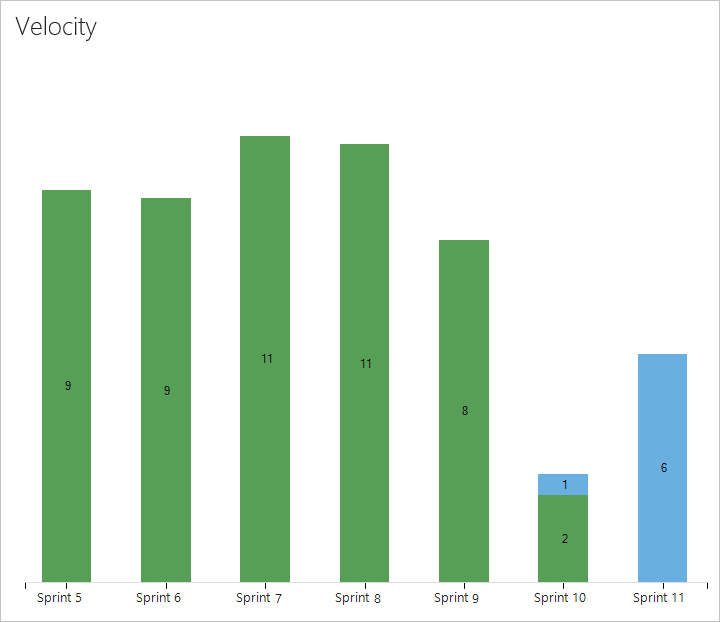
Дополнительные сведения см. в разделе "Просмотр и настройка скорости команды".
Отображение счетчиков хода выполнения свертки или итогов
Невыполненные работы по продуктам и портфелям поддерживают столбцы свертки. Можно добавить один или несколько столбцов свертки для отображения индикаторов хода выполнения, количества потомков рабочих элементов или итогов выбранных числовых полей. Параметры сохраняются для каждой страницы, которую вы настраиваете, и допустимы только для ваших представлений.
- Индикаторы хода выполнения указывают процент потомков в иерархии, которые закрыты или завершены.
- Счетчики отображают общее количество элементов-потомков.
- Итоговые данные предоставляют сумму числовых полей, таких как трудозатраты, точки истории, завершенные трудозатраты или оставшиеся трудозатраты потомков.
В следующем примере показаны индикаторы хода выполнения для невыполненной работы портфеля.
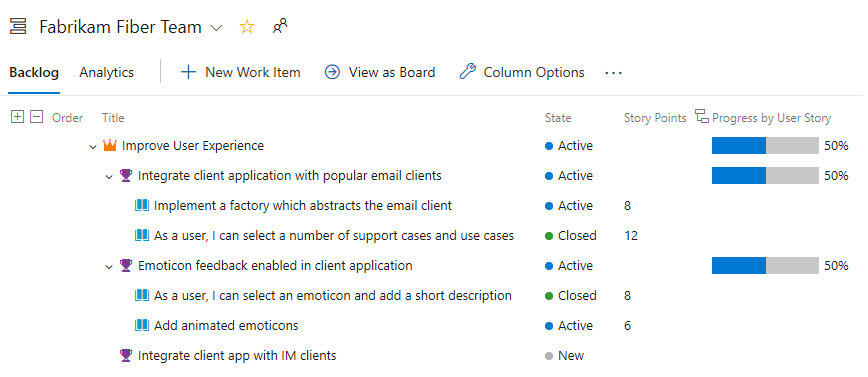
Работа с несколькими командами владения элементами невыполненной работы
Если у вас несколько команд, иерархические представления могут отображать элементы, принадлежащие другим командам.
Просмотр элементов невыполненной работы и родительских элементов, принадлежащих другим командам
Невыполненная работа вашей команды содержит только те элементы, путь к области которых соответствует элементам, назначенным вашей команде. Если вы показываете родителям, вы видите родительский эпик функций и невыполненных элементов, даже если другая команда владеет эпической или особенностью.
Другие элементы, принадлежащие команде, отображаются со значком ![]() сведений.
сведений.
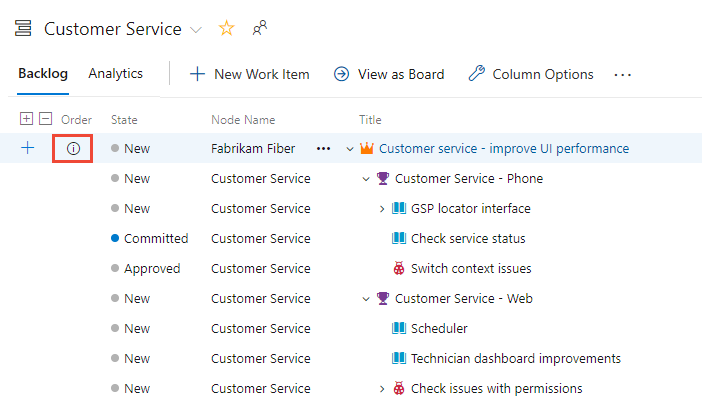
Совет
Добавьте поле "Имя узла" в качестве столбца, чтобы определить путь к области или команду, связанную с рабочими элементами.
Другие элементы, принадлежащие команде, отображаются со значком ![]() сведений.
сведений.
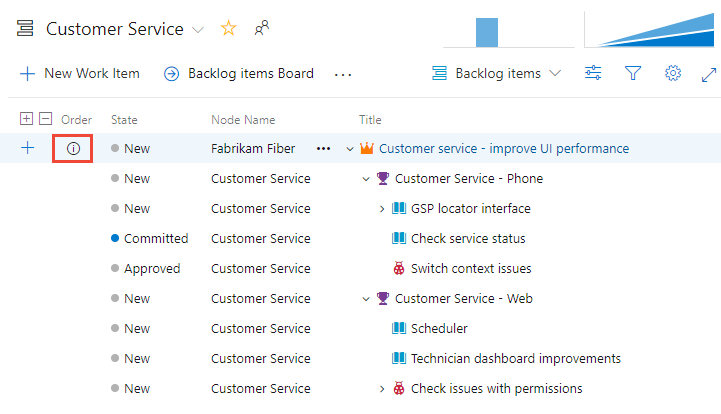
Совет
Добавьте поле "Имя узла" в качестве столбца, чтобы определить путь к области и команду, связанную с рабочими элементами.
Дополнительные сведения см. в разделе "Определение путей к областям" и назначение команде.
Просмотр эпических и дочерних элементов, принадлежащих другим командам
Ниже приведен еще один пример, показывающий невыполненную работу эпического журнала для команды управления . Детализация, вы можете просмотреть все элементы и функции невыполненной работы, даже если они принадлежат одной из трех разных команд: Customer Service, Phone и Web.
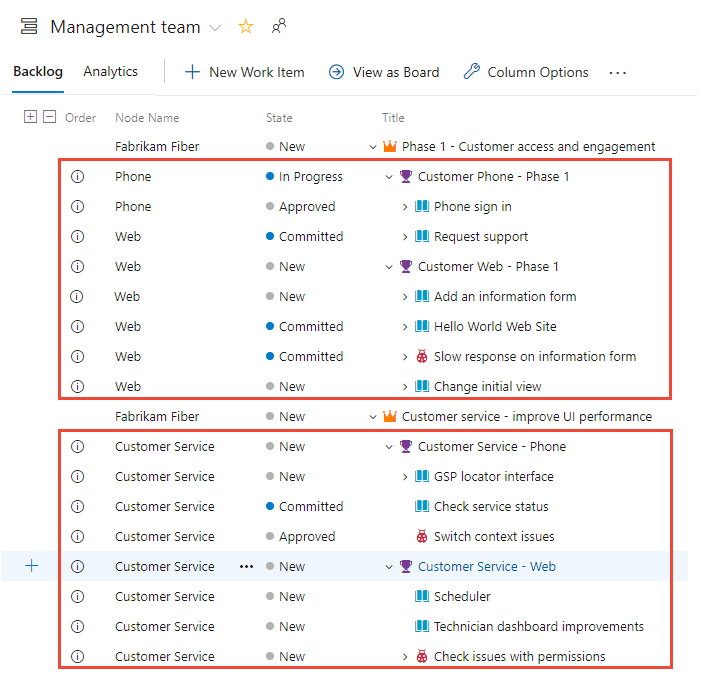
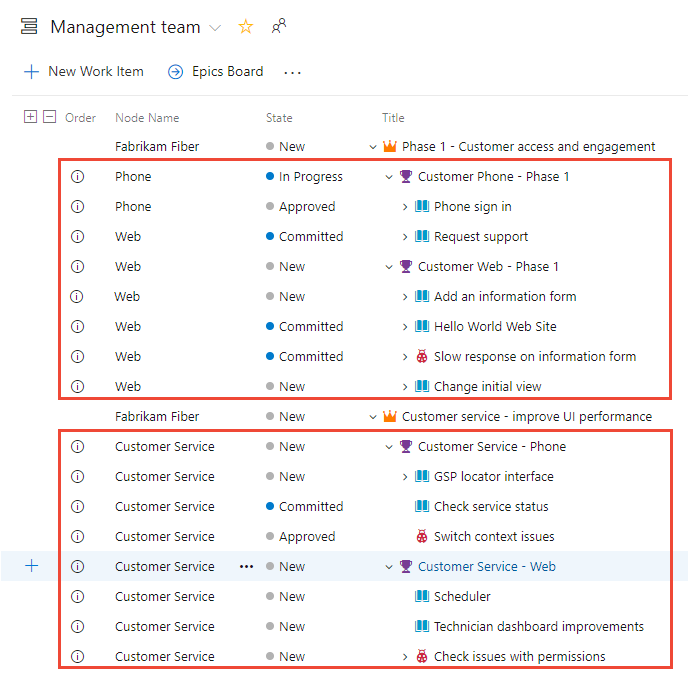
Из этих представлений вы можете повторно использовать элементы, принадлежащие другим командам. Вы не можете переупорядочение элементов, принадлежащих другой команде.
Эта организация позволяет группам управления сосредоточиться на высокоуровневых функциях и эпических событиях, а также командах разработки, чтобы сосредоточиться только на невыполненных элементах, которые они отвечают за доставку. Например, можно создать структуру команды, аналогичную этой, с двумя командами управления и тремя командами разработки. Дополнительные сведения см. в разделе "Создание или добавление команды".
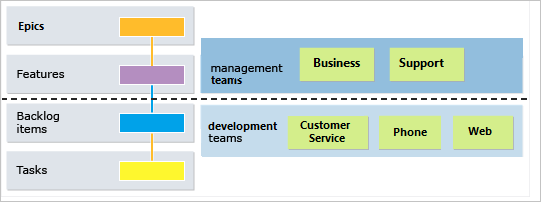
Дополнительные сведения о иерархической команде и структурах невыполненной работы см. в статье "Управление невыполненной работой продукта и портфеля".
Внимание
У вас есть гибкость для установления дочерних связей с рабочими элементами из разных проектов. Однако если процессы отличаются между проектами, иерархия не будет отображаться в невыполненной работы для этих дочерних элементов, находящихся в отдельных проектах. Тем не менее вы можете просматривать все связанные дочерние элементы непосредственно в форме рабочего элемента.
Переупорядочение и повторное изменение рабочих элементов
Все невыполненные работы и доски поддерживают перетаскивание в переупорядочение и повторное изменение рабочих элементов. Обновления, внесенные в невыполненную работу одной команды и доски, отражаются в других невыполненных работах и досках, которые имеют одинаковый путь к области. Чтобы просмотреть изменения, может потребоваться обновить страницу.
Вы можете использовать перетаскивание только для переупорядочения или повторного использования рабочих элементов, назначенных пути к областям, выбранным для вашей команды. Если включен параметр представления "Родители", рабочие элементы могут отображаться в невыполненной работе вашей команды. Все, что отображается с значком сведений ![]() , не может быть переупорядочено или перенаправлено, так как другая команда владеет ею.
, не может быть переупорядочено или перенаправлено, так как другая команда владеет ею.
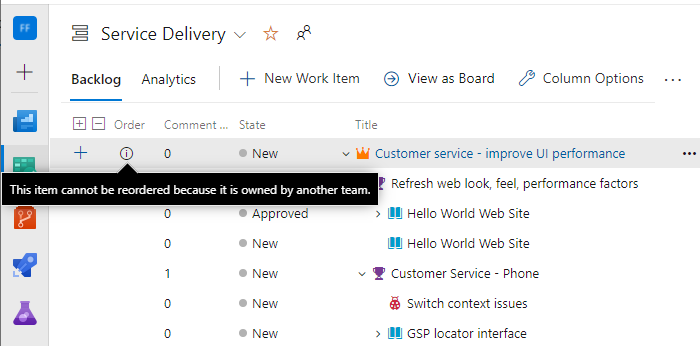
Отображение рабочих элементов конечного узла
Невыполненные журналы спринтов и доски задач отображают только последний узел в иерархии одной категории, называемой конечным узлом.
Вы можете создать иерархию элементов невыполненной работы, задач и ошибок. Не рекомендуется создавать иерархии одной категории. Другими словами, не создавайте ссылки на родительский дочерний элемент между рабочими элементами одного типа, такими как story-story, bug-bug или task-task.
Последний узел в иерархии с той же категорией может отображаться только на досках, невыполненных спринтах и досках задач. Например, если вы связываете элементы в одной иерархии категорий с четырьмя уровнями глубоко, на доске отображаются только элементы на четвертом уровне, спринт невыполненной работы и области задач.
Вместо вложенных требований, ошибок и задач рекомендуется поддерживать неструктурированный список. Создание родительского дочернего элемента связывает один уровень глубоко между элементами, принадлежащими к другой категории. Дополнительные сведения см. в разделе "Устранение неполадок с переупорядочением и вложением".
Элементы управления невыполненной работы по продукту
Для изменения или фильтрации представления невыполненной работы продукта можно использовать следующие элементы управления.
Внимание
Если включить элемент управления "Ход выполнения", элементы, которые находятся в состояниях "Активный", "Зафиксирован" или "Разрешено" или в состоянии рабочего процесса "Ход выполнения" не отображаются в невыполненной работе. Дополнительные сведения о состояниях рабочего процесса категории см. в разделе "Сведения о состояниях рабочих процессов" в невыполненных работах и досках.
Дополнительные сведения об использовании каждого из этих элементов управления см. в разделе "Настройка представления невыполненной работы".
Значок или ссылка
Элемент управления
Function
Задержка
Аналитика
![]()
Селектор невыполненной работы
![]()
Параметры просмотра
- Включение и отключение родителей (недоступно для невыполненной работы портфеля верхнего уровня)
- Включение и отключение прогнозирования (доступно только для невыполненной работы продукта)
- Включение и отключение элементов хода выполнения
- Включение и отключение завершенных дочерних элементов
- Отображение сопоставления (недоступно для невыполненной работы портфеля верхнего уровня)
- Показать планирование
![]()
Параметры просмотра
- Включение и отключение родителей (недоступно для невыполненной работы портфеля верхнего уровня)
- Включение и отключение прогнозирования (доступно только для невыполненной работы продукта)
- Включение и отключение элементов хода выполнения
- Отображение сопоставления (недоступно для невыполненной работы портфеля верхнего уровня)
- Показать планирование
![]()
Фильтр
![]()
Настройки
![]() /
/ ![]()
Полный экран
Ввод или выход из полноэкранного режима
![]() /
/ ![]()
Развернуть (свернуть)
Развертывание или свертывание одного уровня иерархии дерева
![]()
Другие команды
Примечание.
Даже если включен параметр "Показать родители", элемент управления "Создать запрос и электронную почту![]() " содержит только элементы списка на выбранном уровне.
" содержит только элементы списка на выбранном уровне.
Разрешения и доступ
Как участник, добавленный в группу участников проекта, можно использовать большинство функций, предоставляемых в разделе Boards или Work. Пользователи с базовым доступом имеют полный доступ ко всем функциям. Пользователи с доступом заинтересованных лиц ограничены определенными функциями. Дополнительные сведения см. в кратком справочнике по правам доступа для заинтересованных лиц.
Дополнительные сведения о разрешениях и доступе см. в разделе "Настройка разрешений отслеживания работы" и краткий справочник по доступу заинтересованных лиц.
Сведения о добавлении пользователей в проект см. в разделе "Добавление пользователей в проект или команду".
Добавление невыполненных работ и досок портфеля
Чтобы добавить невыполненную работу или доску портфеля, настройте процесс, добавьте новые типы рабочих элементов, а затем настройте невыполненные работы и доски. Вы также можете добавить или изменить поля, определенные для типа рабочего элемента (WIT) или добавить пользовательский WIT. Дополнительные сведения см. в разделе "Настройка процесса наследования" и "Настройка невыполненных работ" или "доски" (процесс наследования).
Чтобы добавить невыполненную работу портфеля или доску, настройте унаследованный процесс или измените XML-файлы определения. Вы также можете добавить или изменить поля, определенные для типа рабочего элемента (WIT) или добавить пользовательский WIT. Дополнительные сведения см. в следующих статьях на основе модели процесса, используемой для обновления проекта:
Модель процесса наследования:
Локальная модель xml-процесса: